Настройка сервиса «Яндекс.Почта» для домена
Услуга Яндекс.Коннект для домена — это бесплатный сервис, который позволяет использовать серверы компании Яндекс для корпоративной почты вашего домена. Услага позволяет воспользоваться всеми преимуществами сервисов Яндекс и имеет удобный интерфейс, защиту от спама, безопасность, возможность использовать приложения Яндекс почта для гаджетов, а также неограниченный размер ваших почтовых ящиков.
Подключить домен к Яндексу Вы можете, перейдя по адресу https://pdd.yandex.ru/domains_add.
Для того, чтобы подключить домен, необходимо авторизоваться (если у Вас нет учетной записи на Яндексе, необходимо зарегистрироваться). После авторизации нужно ввести Ваш домен в поле рядом с кнопкой «Подключить домен» и нажать на неё.
После этого Вам потребуется подтвердить свои права на владение доменом. Яндекс предлагает сделать это тремя разными способами:
- с помощью размещения HTML-файла;
- с помощью создания CNAME-записи
- с помощью изменения контактного email для домена (данный способ мы не рассматриваем, так как считаем его менее удобным и долгим.
 Изменение контактного email для доменов, зарегистрированных через нас, производится через запрос в службу поддержки. Кроме того, для доменов в международных зонах Вам также потребуется предоставить копию документа, удостоверяющего личность).
Изменение контактного email для доменов, зарегистрированных через нас, производится через запрос в службу поддержки. Кроме того, для доменов в международных зонах Вам также потребуется предоставить копию документа, удостоверяющего личность).
Итак, для подтверждения Вам потребуется авторизоваться в Панели управления аккаунтом .
Подтверждение домена при помощи HTML-файла.
Для потверждения данным способом Вам необходимо создать файл с указанным Яндексом именем и добавить в него заданную строку. Самый быстрый способ это сделать — используя наш Файловый менеджер. Перейдите в Панели Управления в «Файловый менеджер».
Далее нужно перейти в папку public_html в директории, к которой прилинкован данный домен, и создать файл. Выберите в меню Файл -> Создать -> Новый файл.
В появившемся окне введите название файла и нажмите «ОК».
Откройте созданный файл двойным щелчком левой кнопки мыши и заполните в соответствии с требованиями, которые предлагает Яндекс.
Для того, чтобы сохранить файл, нажмите Файл -> Сохранить.
Подтверждение домена при помощи CNAME-записи
Для подтверждения данным способом, Вам необходимо создать указанный Яндексом поддомен и прописать для него заданную запись CNAME. Создать поддомен можно в разделе «Поддомены». Для этого перейдите в данный раздел, затем выберите из списка свой домен и введите имя нужного поддомена. Оставшиеся пункты заполните как на рисунке. Нажмите кнопку «Добавить поддомен».
Теперь необходимо перейти в раздел DNS.
Выберите из списка Ваш домен, затем в списке DNS-зон нажмите напротив зоны с Вашим поддоменом кнопку «Открыть режим редактирования«. Появится форма примерно как на рисунке ниже. Необходимо выбрать CNAME и ввести необходимую запись. Затем нажмите «Сохранить«.
После выполнения какого-нибудь из этих способов переходим обратно на страницу Яндекса и нажимаем «Проверить владение доменом«. Если всё прошло успешно, то переходим к следующему шагу — настройке MX-записей для домена.
Если всё прошло успешно, то переходим к следующему шагу — настройке MX-записей для домена.
Настройка MX-записей.
После подтверждения домена Вам необходимо настроить MX-записи.
Для этого в Панели Управления нужно снова зайти в раздел DNS и выбрать в списке тот домен, который Вы подключили к Яндекс.Почте. Теперь нажимаем кнопку «Открыть режим редактирования» напротив подзоны с именем домена. Воспользуйтесь готовым шаблоном для Яндекса (просто нажмите на кнопку MX шаблоны и выберите Яндекс) и нажмите кнопку «Сохранить«. Также Вы можете ввести нужные записи вручную, не используя готовый шаблон.
Возвращаемся на Яндекс и проверяем смену MX-записей. Этот процесс не мгновенный — потребуется 10-15 минут для обновления MX-записей. После завершения проверки Вы сможете создавать нужные Вам почтовые ящики на сервисе Яндекс.Почты.
Сопровождение сайта
Как подключить Яндекс.
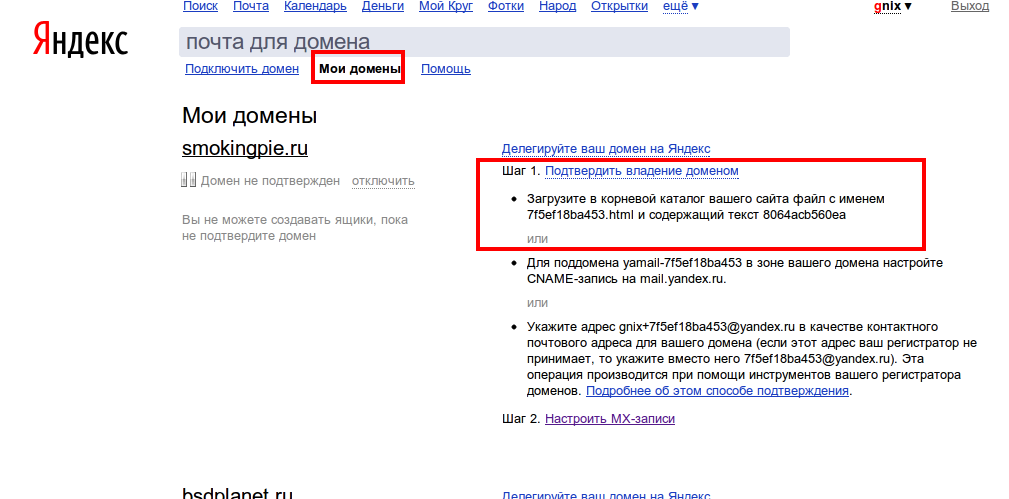 Почту к виртуальному хостингу — INVS.RU
Почту к виртуальному хостингу — INVS.RU Главная / Поддержка / Частые вопросы / Как подключить Яндекс.Почту
Оглавление
Получения данных от Яндекс.Почты
Создание CNAME записи
Создание MX записи
Создание почтового ящика
Получения данных от Яндекс.Почты
Для подключения и настройки Яндекс.Почты нужно:
1) Зарегистрироваться в Яндексе и зайти на страницу pdd.yandex.ru
2) Ввести свой домен, на котором вы хотите создавать почтовые ящики и нажать кнопку “Добавить домен”
3) После этого открывается страница с инструкцией по подключению. На первом этапе нужно подтвердить право на владение доменом. Яндекс предлагает 3 способа, но мы подробно остановимся подтверждении через создание CNAME записи.
Создание CNAME записи
4) Для создания CNAME записи вам нужно перейти на вкладку “Домены и DNS” и выбрать домен, на котором вы хотите создавать почтовые ящики.
5) Выбирайте тип параметра DNS — “Тип CNAME”, имя хоста без доменного имени — название поддомена, который указан на странице на странице с инструкция Яндекс.Почты (например, yamail-c2eff7555ca2, но только не yamail-c2eff7555ca2.testinvs.ru), основной хост — mail.yandex.ru
Жмете кнопку “Сохранить”.
6) После того, как все изменения будут внесены, наша система пришлет оповещение на электронную почту или СМС.
7) Для того, чтобы CNAME запись распространилась по DNS-сервера по всему миру, должно пройти от 1 до 48 часов. Вы можете самостоятельно делать проверки на странице с инструкцией от Яндекса.
8) После того, как Яндекс увидел CNAME запись, он пришлет письмо (в некоторых случаях письмо не приходит, проверяйте самостоятельно). После подтвержения, что CNAME запись найдена, можно продолжать настройку.
Создание MX записи
9) После подтверждения прав на домен, нужно настроить MX запись для получения почты.
10) Опять переходиме в личный кабинет, выбирайте раздел “Домены и DNS”, жмите кнопку “Добавить” и создавайте новую запись.
Выбирайте тип параметра DNS — “Тип MX”, поддомен — оставляете пустым, вес основной записи — 10, имя хоста — mx.yandex.net
Жмете кнопку “Сохранить”.
11) Далее придет уведомление на электронную почту или через СМС о том, что изменения внесены.
12) Идете на страницу Яндекс.Почты и нажимаете на кнопку “Проверить MX-запись”.
13) Если все сделано правильно, появится сообщение, что домен успешно подключен и можно приступать к созданию почтовых ящиков
Создание почтового ящика
14) Для создания почтового ящика нужно вписать его название и пароль и нажать кнопку “Добавить”
15) Далее жмете кнопку “Вход в почту”.
16) На этом этапе необходимо завершить регистрацию почтового ящика и внести данные о его владельце. После жмете кнопку “Завершить регистрацию”
После жмете кнопку “Завершить регистрацию”
17) Все. Все настройки завершены, можно отправить тестовое письмо. Все остальные почтовые ящики вы можете добавить на странице pdd.yandex.ru, когда вы авторизованы под вашим основным почтовым ящиком, с которого изначально создавали почту для домена.
Cara Bikin Электронная почта пользовательского домена Бесплатно dengan Yandex
Setelah berkonsultasi dengan beberapa rekan, akhirnya aku putuskan untuk menggunakan layanan yandex mail ян бесплатно untuk настраиваемый домен электронной почты. Menggunakan общий хостинг untuk menyimpan электронная почта bukan hal yang baik, apalagi ketika menerima banyak электронная почта dengan lampiran янь акан memakan banyak космический хостинг.
Dulu bisa menggunakan Google Suite янь бесплатно, sekarang ганти нама джади Google Workspace янь berbayar. Карена бару merintis usaha kecil-kecilan, nggak mungkin аку memanfaatkan рабочее пространство Google berbayar янь setara dengan biaya интернет bulanan. Электронная почта ini nantinya aku gunakan untuk blast promo dan berbagai email notifikasi lain.
Электронная почта ini nantinya aku gunakan untuk blast promo dan berbagai email notifikasi lain.
Бака: Кара пользовательский домен блоггер
Ахирня почта yandex menjadi pilihan terbaik karena untuk menggunakannya tidak membutuhkan pembayaran sama sekali псевдоним бесплатно. Pada kesempatan ini aku mau berbagi bagaimana caranya menggunakan пользовательский домен электронной почты бесплатно dengan yandex mail. Sehingga kamu dengan модальный домен saja bisa memanfaatkan yandex mail untuk menerima dan mengirimkan электронная почта.
Tapi kalau kamu tetap mau menggunakan Google Workspace, saya sudah menuliskan panduan электронная почта личного домена dengan gmail.
Обновление 2022, kalau mau yang gratisan kamu bisa pakai электронная почта личного домена dengan zoho.
Membuat Akun Яндекс Mail
Langkah pertama untuk membuat custom domain email adalah dengan mendaftarkan diri ke yandex mail secara бесплатно. Yandex Mail memiliki fitur mirip dengan Google, yang mana kamu juga akan mendapatkan akses Yandex Webmaster yang bisa kamu gunakan untuk membuat email custom domain secara gratis.
Конфирмаси Домен
- Бука https://connect.yandex.com/portal/services/webmaster
- Pada bagian atas, Add New Organization untuk membuat organisasi / kantor baru supaya memudahkan dalam mengelola, karena aku udah punya 2 organisasi yang dikelola dalam satu akun yandex
- Setelah itu tekan tombol подтверждение домена untuk memulai proses verifikasi домен
- Этот метод проверки может быть использован для разных целей, DNS, HTML-файлов и метатегов. Аку menggunakan DNS карена веб-сайт масих Белум selesai аку kerjakan.
- Домен Verifikasi, в котором Cloudflare имеет значение, соответствующее 2 параметрам.
Pengaturan MX Record
Setelah домен berhasil dikonfirmasi, langkah selanjutnya adalah melakukan pengaturan MX Record. Ikuti panduan янь ada di halaman Yandex karena pengaturan untuk setiap домен bisa berbeda terutama untuk domainkey ян sifatnya rahasia.
Настройка записи DNS Почта ЯндексаMembuat Email@Domainmu di Yandex
Setelah pengaturan MX Record selesai, selanjutnya kamu bisa mulai membuat email dengan custom domain yang sudah terkonfirmasi. Меню Бука Админ Инструменты. Пада багиан все сотрудники клик Добавить > Добавить человека untuk menambahkan электронная почта бару
Меню Бука Админ Инструменты. Пада багиан все сотрудники клик Добавить > Добавить человека untuk menambahkan электронная почта бару
isi biodata sesuai dengan karyawan yang bertanggungjawab atas электронная почта кратко
Selamat Menggunakan Электронная почта пользовательского домена
Cukup mudah bukan cara bikin пользовательский домен электронная почта бесплатно в yandex? Kalau ada pertanyaan, silakan tulis di kolom komentar yang sudah aku sediakan yak!
Теги электронная почта, яндексПанду Аджи
Nelateni nganggur dengan menulis блог. Ikuti aku di Facebook, Instagram, Twitter maupun Linkedin
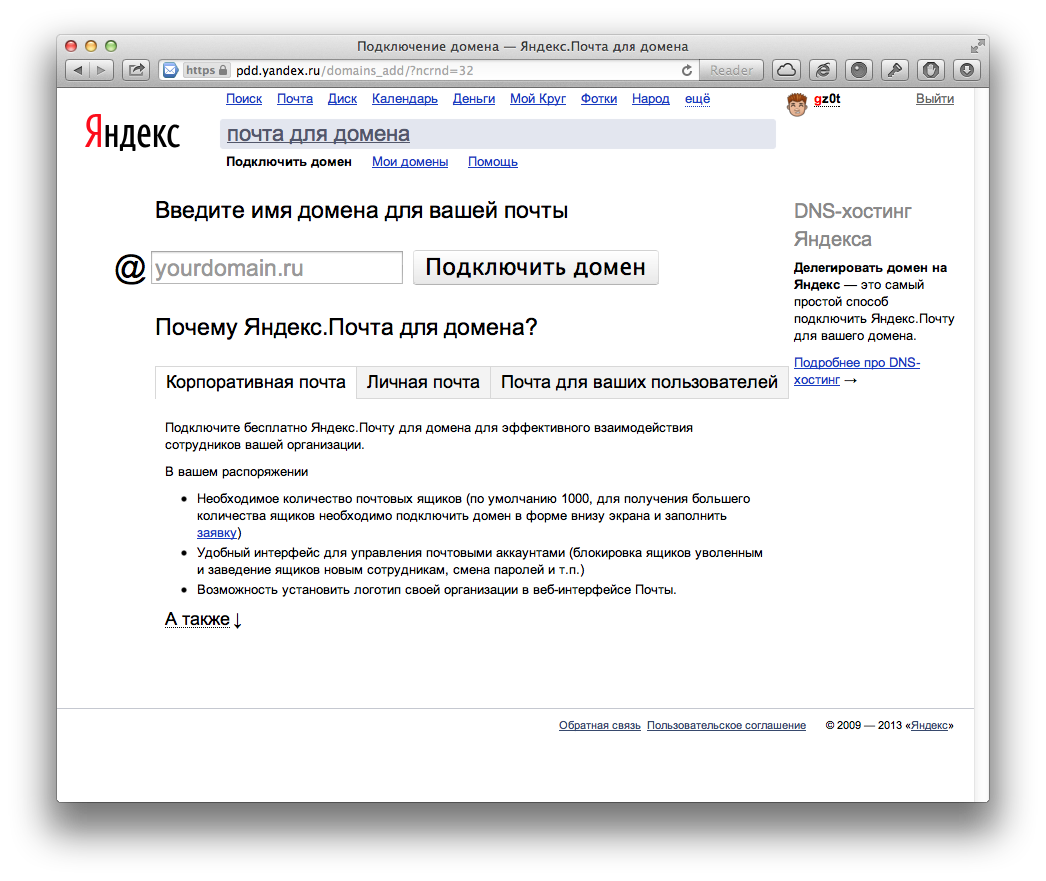 COM • Создан с помощью GeneratePress
COM • Создан с помощью GeneratePressНастройка электронной почты для личного веб-сайта
Большая часть информации в Интернете о настройке электронной почты с пользовательский домен устарел. Итак, я делаю небольшое обновление о различных способах реализации электронной почты для личного веб-сайта. Потом покажу, как я это сделал.
Мои требования:
- Пользовательский домен,
- Получение уведомления в почтовом клиенте/приложении или переадресация на мой Gmail.
В наши дни существует множество сервисов для настройки электронной почты:
Домашняя установка : Это, безусловно, лучшее решение для контроля и конфиденциальности. Печальная правда заключается в том, что в наши дни для большинства слишком сложно настроить электронную почту. Скорее всего, вам потребуется настроить несколько демонов (SMTP, IMAP/POP, DKIM), а также правила SPF и спам-фильтр.
 И эти части сильно взаимосвязаны, могут выйти из строя и т. д. Так что вы, вероятно, захотите поискать в другом месте. Если только вы не имеете дело с конфиденциальной информацией, но не с такой, которая оправдывает использование сквозного шифрования, такого как PGP. Подробнее см. здесь.
И эти части сильно взаимосвязаны, могут выйти из строя и т. д. Так что вы, вероятно, захотите поискать в другом месте. Если только вы не имеете дело с конфиденциальной информацией, но не с такой, которая оправдывает использование сквозного шифрования, такого как PGP. Подробнее см. здесь.Выделенный сервер или VPS : вы сохраняете контроль над собственным сервером в течение небольшой части времени и затрат, но теряете большую часть преимущества конфиденциальности. На мой взгляд, даже меньше стоит.
Размещенная веб-почта :
Платный (Google G Suite, Office 365 Business Email, Outlook Premium, Protonmail, Rackspace, 1and1 и тысячи других). значительный. 1and1 является самым дешевым по цене 1 доллар в месяц, Protonmail утверждает, что он самый безопасный, а G Suite и Office добавляют пакет для повышения производительности в Интернете.
Бесплатно (Яндекс, Мигаду): Я бы когда-то Зохо сюда включил.
 К сожалению, они начали использовать платный доступ к функциям пересылки, POP и IMAP, вынуждая пользователей использовать свою веб-почту или мобильные приложения, что делает платформу бесполезной для большинства. Остальные варианты — Мигаду и Яндекс. Яндекс — это то, что вы ожидаете от огромной российской компании, тяжелее, и вы, вероятно, рассчитываете оставить все ожидания конфиденциальности за дверью. Мигаду минималистичный, эффективный и, кажется, заботится о конфиденциальности, но они вставляют «9».0105 Отправлено Мигаду
К сожалению, они начали использовать платный доступ к функциям пересылки, POP и IMAP, вынуждая пользователей использовать свою веб-почту или мобильные приложения, что делает платформу бесполезной для большинства. Остальные варианты — Мигаду и Яндекс. Яндекс — это то, что вы ожидаете от огромной российской компании, тяжелее, и вы, вероятно, рассчитываете оставить все ожидания конфиденциальности за дверью. Мигаду минималистичный, эффективный и, кажется, заботится о конфиденциальности, но они вставляют «9».0105 Отправлено Мигаду
Служба двусторонней пересылки (ImprovMX, ForwardMX.io, Mailgun): если у вас уже есть существующий почтовый ящик (например, Gmail) и вы хотите просто использовать его для отправки и получения почты на свой личный домен, вы можете используйте службу, которая будет получать ваши электронные письма, пересылать их на ваш почтовый сервер и позволять ему отправлять электронные письма с вашего домена.
 ImprovMX делает это бесплатно, но выглядит очень подозрительно, без политики конфиденциальности или информации о владельце. Mailgun и ForwardMX.io кажутся более надежными, так как Mailgun имеет ограниченный бесплатный уровень, но с огромной оговоркой, требующей от получателей авторизации отправки им электронных писем.
ImprovMX делает это бесплатно, но выглядит очень подозрительно, без политики конфиденциальности или информации о владельце. Mailgun и ForwardMX.io кажутся более надежными, так как Mailgun имеет ограниченный бесплатный уровень, но с огромной оговоркой, требующей от получателей авторизации отправки им электронных писем.
Выбор варианта
Как обычно, я в первую очередь забочусь о том, чтобы все было сделано.
И поскольку я намереваюсь использовать свой почтовый ящик либо для неконфиденциального содержимого, либо для зашифрованной электронной почты, и я считаю варианты размещения на хостинге эквивалентными, Деньги и надежность меня волнуют больше, чем конфиденциальность.
- В настоящее время у меня нет средств для получения собственного сервера, так что это невозможно.
- Поскольку первоклассная конфиденциальность отсутствовала, платная размещенная веб-почта выглядела эквивалентно бесплатной.
- Я быстро аннулировал услуги пересылки, как вы можете видеть выше.
 Есть способ смешивать Mailgun для получения и SendGrip (служба списка рассылки), но, на мой взгляд, это излишне и не так надежно.
Есть способ смешивать Mailgun для получения и SendGrip (служба списка рассылки), но, на мой взгляд, это излишне и не так надежно. - Осталась бесплатная веб-почта. С уходом Мигаду Яндекс остается последним кандидатом.
Использование Яндекса с личным доменом
Вот как я подключил Яндекс к своему домену, а также настроил Gmail для отправки и получения электронной почты:
Зарегистрируйтесь в Яндекс Почте и откройте обычную бесплатную почту
Подтвердите здесь свой домен, разместив какой-нибудь файл HTML на своем сервере или настроив запись CNAME. Я рекомендую сделать первое, потому что Яндекс почему-то не определяет быстро изменения DNS.
После этого вам будет предложено настроить запись MX. Я бы также установил записи SPF и DKIM, вы можете увидеть их, нажав «Редактор DNS» после проверки вашего домена и просмотра записей TXT, которые Яндекс создал бы делегированным DNS. Я также создал CNAME из
.почтанаdomain., чтобы мой почтовый поддомен перенаправлял на мою почту Яндекса. Это моя результирующая установка с Namecheap DNS: mail.yandex.net.
mail.yandex.net. Завершите процесс на странице, задав имя пользователя. К настоящему времени электронная почта должна работать с вашим личным доменом.
Отправка и получение с другого почтового ящика
Как правило, вы можете использовать данные IMAP и SMTP Яндекса для настройки настольных или мобильных клиентов. Я использую Gmail, поэтому мои настройки будут немного отличаться.
Начнем с того, как настроить переадресацию с Яндекса на другой адрес.
Перейдите в веб-почту Яндекса, нажмите на шестеренку в правом верхнем углу, а затем на фильтрацию сообщений.
Установите новый фильтр, который перенаправляет всю почту на второй почтовый ящик.
Убедитесь, что он выглядит примерно так:
Теперь в другом направлении.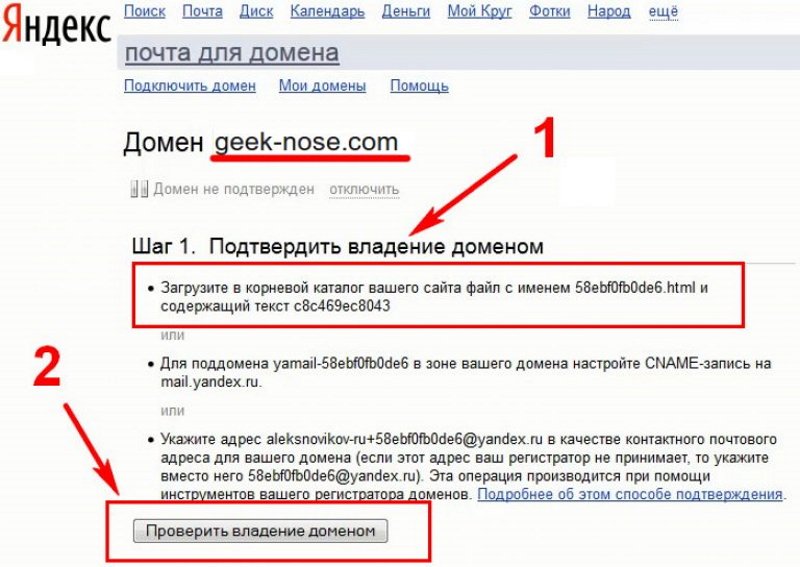

 Изменение контактного email для доменов, зарегистрированных через нас, производится через запрос в службу поддержки. Кроме того, для доменов в международных зонах Вам также потребуется предоставить копию документа, удостоверяющего личность).
Изменение контактного email для доменов, зарегистрированных через нас, производится через запрос в службу поддержки. Кроме того, для доменов в международных зонах Вам также потребуется предоставить копию документа, удостоверяющего личность). И эти части сильно взаимосвязаны, могут выйти из строя и т. д. Так что вы, вероятно, захотите поискать в другом месте. Если только вы не имеете дело с конфиденциальной информацией, но не с такой, которая оправдывает использование сквозного шифрования, такого как PGP. Подробнее см. здесь.
И эти части сильно взаимосвязаны, могут выйти из строя и т. д. Так что вы, вероятно, захотите поискать в другом месте. Если только вы не имеете дело с конфиденциальной информацией, но не с такой, которая оправдывает использование сквозного шифрования, такого как PGP. Подробнее см. здесь.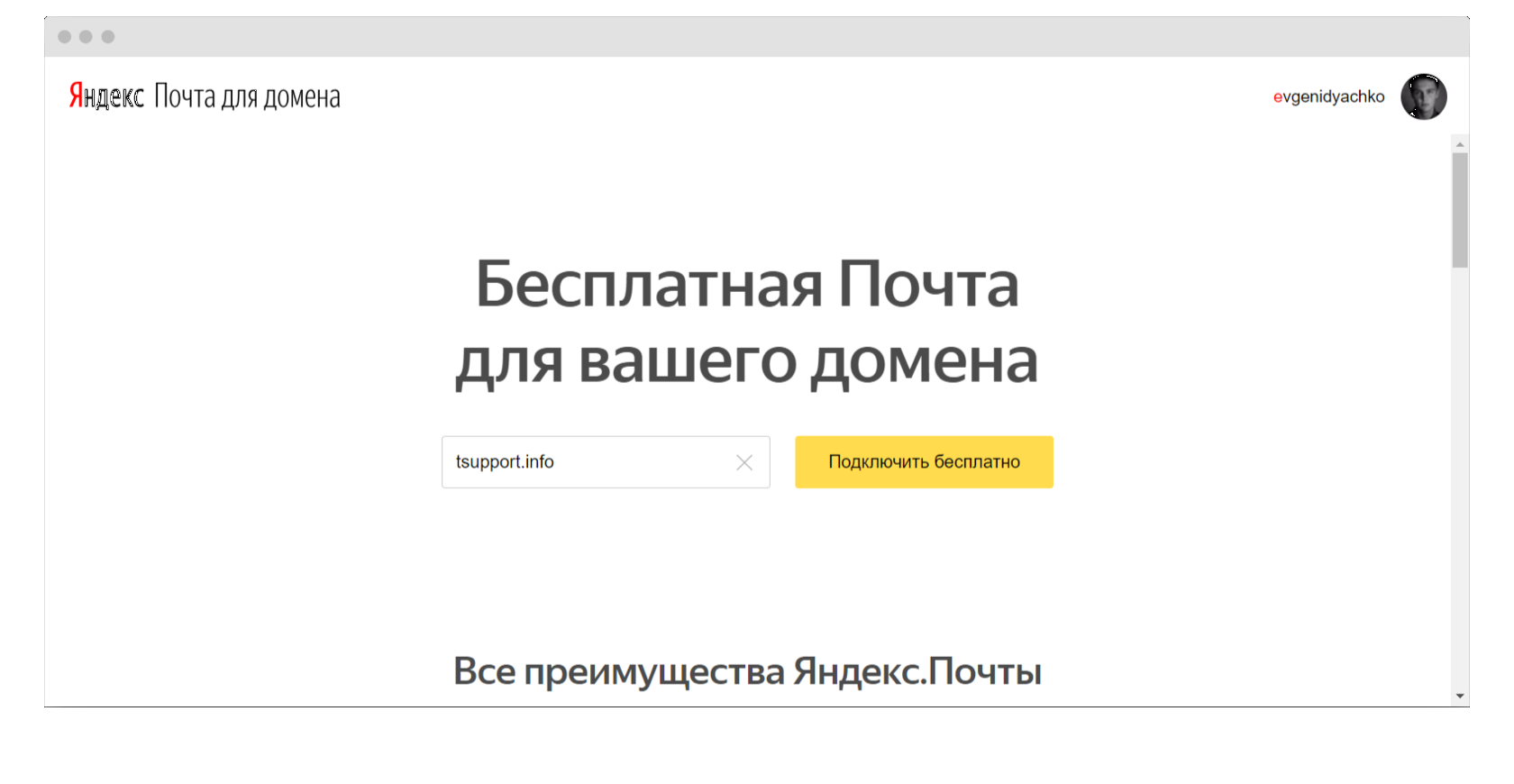 К сожалению, они начали использовать платный доступ к функциям пересылки, POP и IMAP, вынуждая пользователей использовать свою веб-почту или мобильные приложения, что делает платформу бесполезной для большинства. Остальные варианты — Мигаду и Яндекс. Яндекс — это то, что вы ожидаете от огромной российской компании, тяжелее, и вы, вероятно, рассчитываете оставить все ожидания конфиденциальности за дверью. Мигаду минималистичный, эффективный и, кажется, заботится о конфиденциальности, но они вставляют «9».0105 Отправлено Мигаду
К сожалению, они начали использовать платный доступ к функциям пересылки, POP и IMAP, вынуждая пользователей использовать свою веб-почту или мобильные приложения, что делает платформу бесполезной для большинства. Остальные варианты — Мигаду и Яндекс. Яндекс — это то, что вы ожидаете от огромной российской компании, тяжелее, и вы, вероятно, рассчитываете оставить все ожидания конфиденциальности за дверью. Мигаду минималистичный, эффективный и, кажется, заботится о конфиденциальности, но они вставляют «9».0105 Отправлено Мигаду 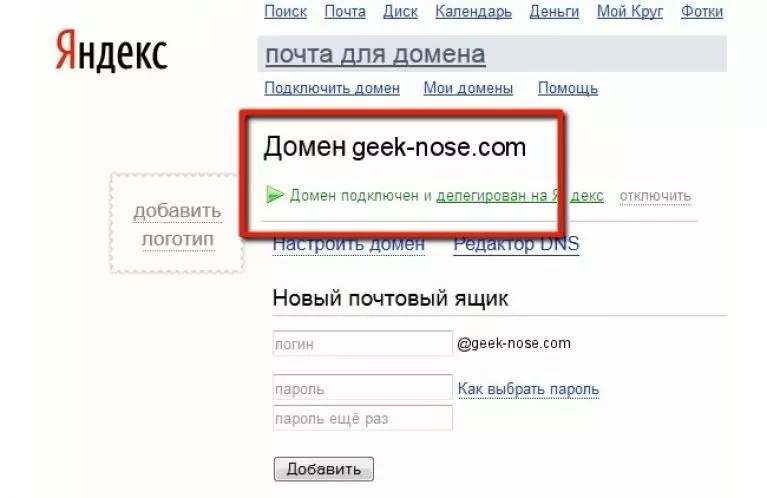 ImprovMX делает это бесплатно, но выглядит очень подозрительно, без политики конфиденциальности или информации о владельце. Mailgun и ForwardMX.io кажутся более надежными, так как Mailgun имеет ограниченный бесплатный уровень, но с огромной оговоркой, требующей от получателей авторизации отправки им электронных писем.
ImprovMX делает это бесплатно, но выглядит очень подозрительно, без политики конфиденциальности или информации о владельце. Mailgun и ForwardMX.io кажутся более надежными, так как Mailgun имеет ограниченный бесплатный уровень, но с огромной оговоркой, требующей от получателей авторизации отправки им электронных писем. Есть способ смешивать Mailgun для получения и SendGrip (служба списка рассылки), но, на мой взгляд, это излишне и не так надежно.
Есть способ смешивать Mailgun для получения и SendGrip (служба списка рассылки), но, на мой взгляд, это излишне и не так надежно.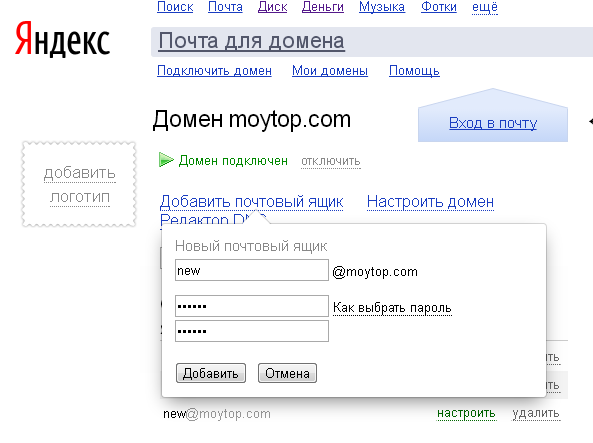 mail.yandex.net.
mail.yandex.net.